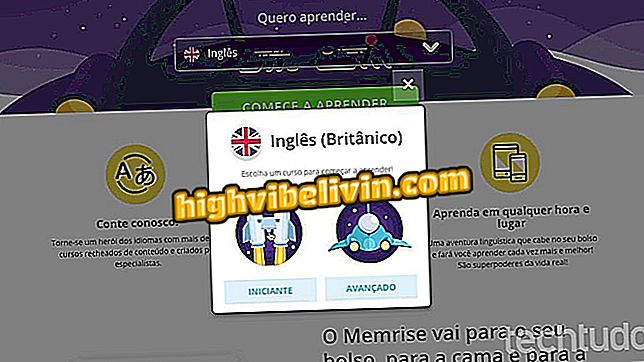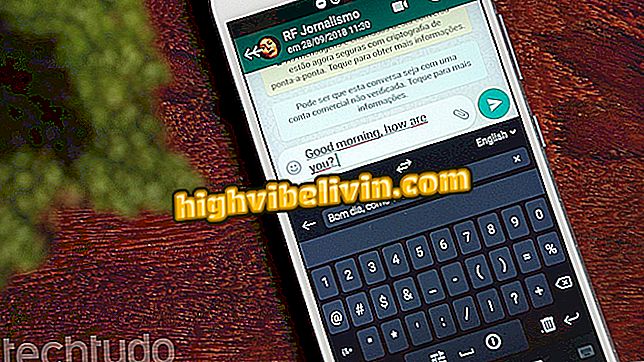Kaip paskelbti „Instagram“ istorijas kompiuteriu
„Google Chrome“ plėtinio „Instagram“ programai „Downloader“ leidžia publikuoti JPEG nuotraukas tiesiai iš kompiuterio. Tai reiškia, kad vartotojui nereikia perduoti kompiuteryje esančių nuotraukų į mobilųjį telefoną ir tik tada paskelbti įrašus, kurie išnyksta per 24 valandas.
Instagram kompiuteryje: viskas, ką galite padaryti kompiuteriu
Naudodamiesi šiuo plėtiniu naršyklėje, „Instagram“ žiniatinklio versija gauna papildomą mygtuką, kuris garantuoja prieigą prie funkcijos paprasta ir paprasta naudoti forma. Žiūrėkite žingsnį po žingsnio, kaip rašyti „Instagram“ istorijose kompiuteriu.

Kaip sukurti istorijas Instagram mobiliesiems
Žingsnis 1. Atsisiuntimuose „Chrome“ parduotuvėje eikite į „Instagram“ puslapio „Downloader“ puslapį;

Prieiga prie „Downloader“ prie „Instagram“ atsisiuntimų
2 žingsnis. Kai nukreipiamas į taikomąją parduotuvę, spustelėkite mygtuką „+ Pridėti prie„ Chrome “;
„Chrome“ “, kad atsisiųstumėte„ Downloader for Instragram “3 žingsnis. Ekrane rodomame iššokančiame lange spustelėkite parinktį „Pridėti plėtinį“;

Patvirtinkite „Downloader“ už Instagram diegimą
4 veiksmas. Kai diegimas bus baigtas, būsite nukreipti į toliau pateiktą puslapį;

Po programos įdiegimo būsite perkelti į šį puslapį
5 žingsnis. Naršyklės adreso juostoje pasiekite Instagram puslapį. Tada pasiekite savo profilį per lėlės piktogramą, esančią viršutiniame dešiniajame ekrano kampe;

Prisijunkite prie Instagram tinklo versijos
6 žingsnis. Įeinant į savo profilio puslapį pastebėsite kitą piktogramą iš fotoaparato su pliuso simboliu. Spustelėkite jį;

Spustelėkite naują piktogramą, kuri rodoma Instagram tinklalapyje
7 žingsnis. Toliau pasirinkite parinktį „Įtraukti į istorijas“;

Pasirinkite parinktį Pridėti prie istorijų
8. Pasirinkite nuotrauką, kurią norite paskelbti, tada spustelėkite „Atidaryti“;

Pasirinkite nuotrauką, kurią norite paskelbti istorijose
9 veiksmas. Vaizdas bus atidarytas ekrane ir galite pasirinkti jį pasukti rodyklėje nurodytu elementu. Jei norite paskelbti, spustelėkite „Kitas“;

Vaizdą galite pasukti prieš paskelbdami ją savo istorijose
10. Kai procesas bus baigtas, ekrane pasirodys šis pranešimas.

Kai vaizdas bus paskelbtas, ekrane bus rodomas šis pranešimas
Patikrinę savo istorijas, patvirtinsite, kad nuotrauka paskelbta.

Vaizdas paprastai skelbiamas jūsų „Sotires“
Ten. Dabar galite rašyti nuotraukas, kurios jau yra jūsų kompiuteryje, „Instagram“ istorijose nereikės parsisiųsti jo į savo telefoną!
Kaip išspręsti su Instagram susijusias problemas? Atraskite forume.